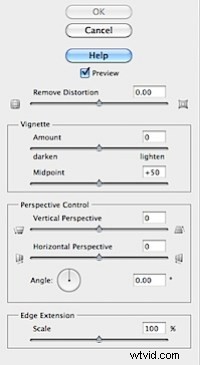 Nel mio ultimo post, 'Vignette ' Alleggerire o scurire?' Ho discusso brevemente le vignette e l'ho solo menzionato il problema di schiarire i bordi rispetto a scurirli.
Nel mio ultimo post, 'Vignette ' Alleggerire o scurire?' Ho discusso brevemente le vignette e l'ho solo menzionato il problema di schiarire i bordi rispetto a scurirli.
La parola "vignetta" ha diversi significati. In fotografia, è il bordo di un'immagine e deriva dall'antico francese "vigne" e si riferisce a un bordo decorativo.
Le vignette si verificano naturalmente quando più luce raggiunge il centro di un'immagine di quanta ne raggiunga i bordi. La vignettatura ottica è causata da un'ostruzione interna dell'apertura. Può essere comunemente visto con obiettivi grandangolari e quelli utilizzati con aperture ampie. La vignettatura fisica è causata da un'ostruzione fisica che impedisce alla luce di colpire il sensore. Può essere causato da un paraluce, un filtro, qualsiasi cosa impedisca alla luce di entrare nel sensore. Anche le lenti più costose possono produrre questa aberrazione. Sebbene non intenzionale e talvolta indesiderato, la vignettatura può effettivamente avere un effetto e una qualità piuttosto belli che lo hanno reso desiderabile in determinate situazioni.
La parola "vignetta" ha diversi significati. In fotografia, è il bordo di un'immagine e deriva dall'antico francese "vigne" e si riferisce a un bordo decorativo.
Intenzionale – Oscuramento
L'oscuramento dei bordi di un'immagine può aggiungere un effetto scuro, vintage o addirittura macabro all'interpretazione dell'immagine. Attira lo sguardo al centro dell'immagine, inquadrando i bordi nell'oscurità. L'oscuramento può essere ottenuto sia in Lightroom di Adobe che in Photoshop e funzionano in modi diversi.
Intenzionale – Alleggerimento
L'oscuramento dei bordi non è l'unica forma di vignettatura che può essere ottenuta tramite il ritocco digitale. Hai anche la possibilità di schiarire i bordi. Questa opzione potrebbe non essere così popolare come l'oscuramento e non si ottiene un risultato così estremo, ma schiarire i bordi può avere un enorme impatto sulla qualità e sulla sensazione dell'immagine.
Come fare in Lightroom
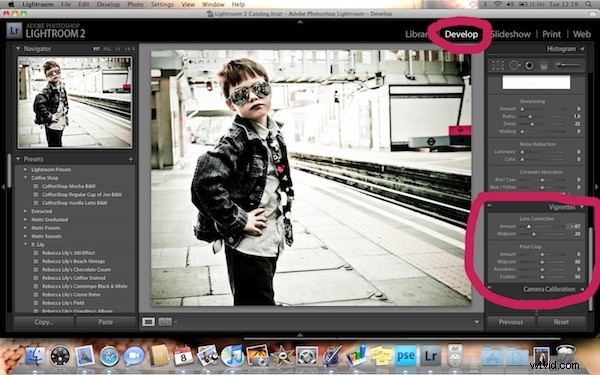
In Lightroom, le vignette possono essere ottenute nel modulo Sviluppo. Nella colonna di destra, c'è una sezione per la "correzione dell'obiettivo".
Il motivo per cui le vignette possono essere trovate in questa sezione è che i programmi di post produzione come Lightroom e Photoshop hanno questa funzione principalmente come un modo per correggere la vignettatura naturale del tuo obiettivo se vuoi schiarire i bordi che sono diventati scuri.
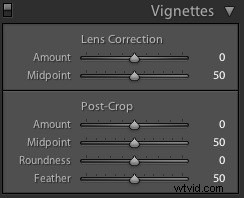
Importo – Lo scorrimento a sinistra rende i bordi più scuri, a destra è più chiaro.
Punto medio – Il punto medio porta la vignettatura verso il centro dell'immagine, scorrendo verso destra la fa risaltare.
Post-ritaglio – Ti consigliamo di utilizzare questi cursori se l'immagine che stai modificando è stata ritagliata. Altrimenti, modificherai i bordi fantasma che sono stati ritagliati e non ci sarà alcun effetto mentre sposti i cursori.
Come fare in Photoshop
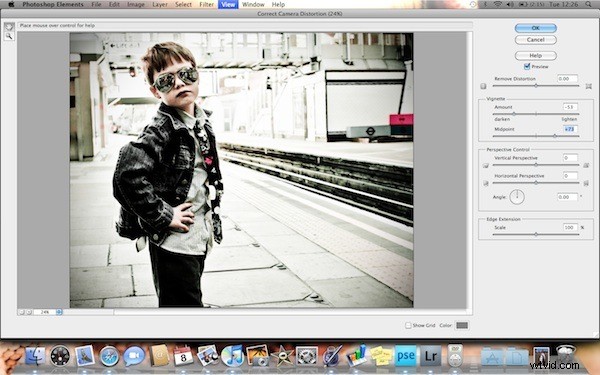
In Photoshop, le vignette si trovano nel filtro —-> corretta la distorsione della fotocamera. Proprio come in Lightroom, ci sono cursori per regolare l'illuminazione o l'oscuramento dei bordi.
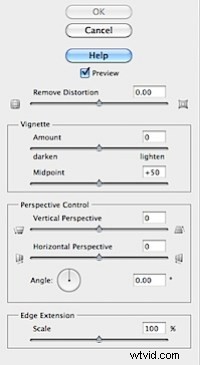
In Photoshop, i cursori sono più o meno gli stessi di Lightroom in quanto lo scorrimento a sinistra si scurisce, a destra si schiarisce. Il dispositivo di scorrimento del punto medio lo avvicina e lo allontana dal centro dell'immagine.
Questo modulo "corretta distorsione della fotocamera" in Photoshop include cursori per correggere anche altri tipi di distorsione e potresti essere piacevolmente sorpreso mentre sperimenti questi cursori.
In Photoshop vedrai la casella di spunta "Anteprima". Puoi fare clic e deselezionarlo per visualizzare in anteprima l'effetto che la vignettatura sta avendo sull'immagine prima di applicare le modifiche.
Produzione di vignette – Creazione di livelli in Photoshop
Dato che fotografo principalmente le persone e sono un po' ossessionato dalle inquadrature ravvicinate, mi imbatto nel problema delle mie vignette che si riversano sul soggetto e fanno scurire il loro viso, cosa che sicuramente non voglio. Sono riuscito a trovare alcune idee per aggiungere una vignettatura che non influisca sul soggetto principale.
1. Inizia con la tua immagine
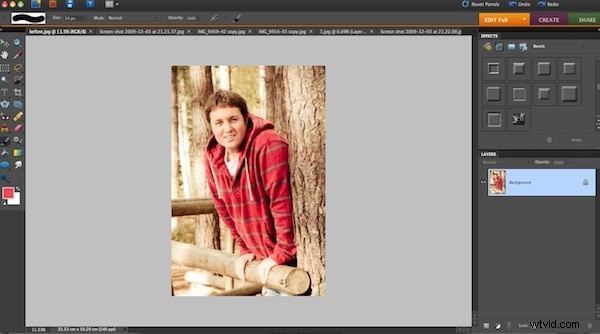
Per prima cosa, seleziono l'immagine in Photoshop
2. Seleziona l'oggetto
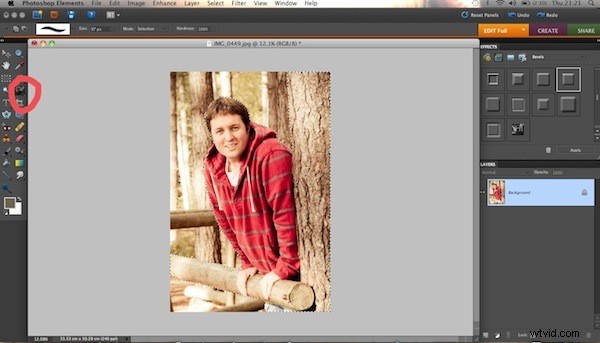
In secondo luogo, utilizzo lo strumento pennello di selezione per selezionare il soggetto principale (ho incluso anche l'albero in primo piano)
3. Selezione di piume
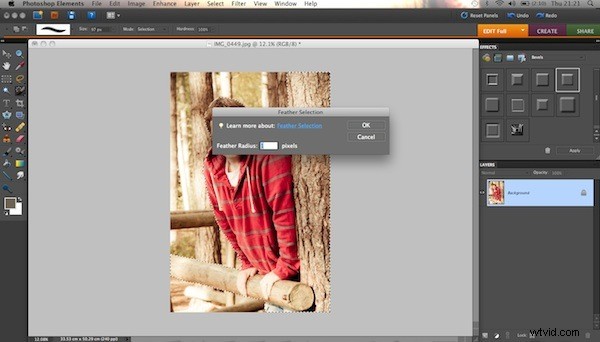
Quindi vado a selezionare —–> sfumatura e digito "1" nella casella per sfumare la selezione di 1 pixel. Ciò evita che la selezione sia troppo rigida attorno ai bordi quando aggiungo la vignettatura dietro il soggetto.
4. Crea un nuovo livello
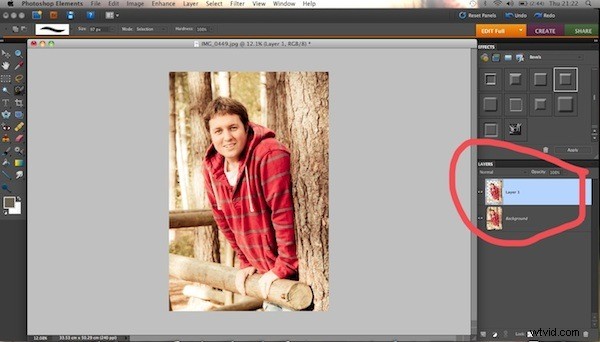
Dopo aver finito di selezionare il soggetto e sfumare la selezione, premo ctrl+j che crea un nuovo livello dalla tua selezione.
5. Vignetta
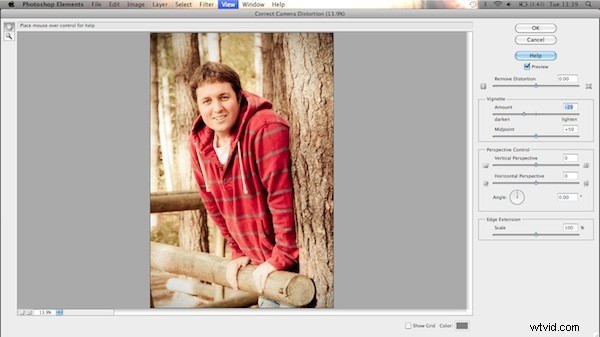
Nella tavolozza dei livelli a destra, fai clic sul livello di sfondo per selezionarlo e vai a filtro —-> corretta distorsione della fotocamera. Usa i cursori per scurire o schiarire i bordi per creare la vignettatura che desideri. Quindi fare clic su "ok". Quando ti riporta all'immagine, vedrai che c'è una vignettatura che non influisce sul tuo soggetto.
6. Verifica di essere felice
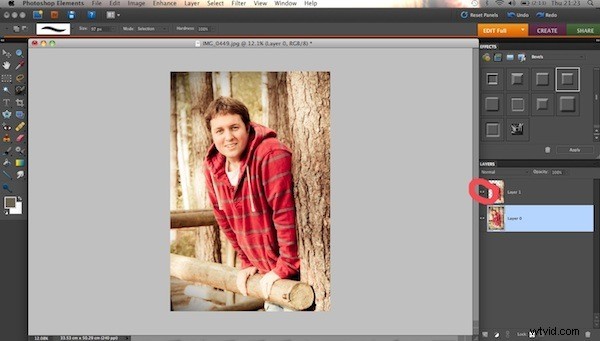
Nella tavolozza dei livelli a destra, fare clic sul pulsante di visibilità (l'occhio a sinistra di ogni livello) per vedere l'effetto che la vignettatura ha avuto sull'immagine e per vedere le aree che sono state evitate dal nostro esercizio di creare un livello in primo piano.
Conclusione
In conclusione, trovo sempre importante sottolineare che come per qualsiasi ritocco digitale, devi stare attento a non rovinare la tua immagine con troppe modifiche. Molte immagini saranno perfette senza una vignettatura e usarle troppo spesso può far sembrare esagerati i tuoi album di immagini.
Lascia che le immagini stesse siano una voce che ti guida nel tuo processo e non potrai sbagliare.
